
Como excluir fotos do telefone Samsung com 5 métodos testados

Se você está planejando vender seu telefone Samsung ou deseja obter mais espaço em seu telefone Samsung , você precisa excluir os dados do seu telefone, como fotos. Neste ponto, você pode ter uma pergunta: “Como excluo permanentemente fotos do meu Samsung Galaxy?” Não se preocupe, este artigo apresentará cinco métodos detalhados sobre como excluir fotos de um telefone Samsung, incluindo um método irrecuperável. Continue lendo.
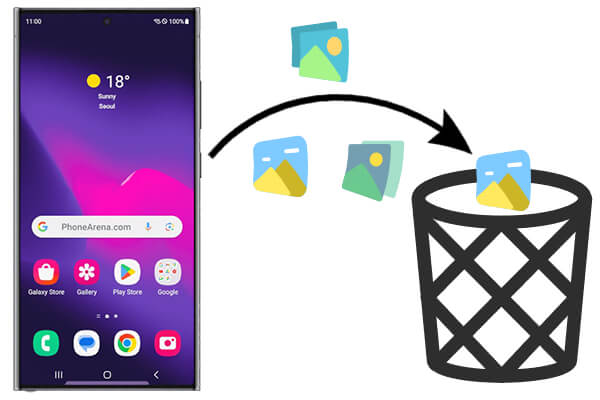
Quando se trata de excluir fotos de um telefone Samsung, a primeira coisa que vem à mente é o aplicativo Galeria. Todas as nossas fotos são salvas nos álbuns do aplicativo Galeria. Aqui estão as etapas para excluir fotos por meio do aplicativo Samsung Gallery:
Passo 1. Abra o aplicativo “Galeria” ou “Fotos” no seu celular Samsung.
Passo 2. Navegue e selecione as fotos que deseja excluir. Você pode selecionar uma única foto mantendo-a pressionada ou selecionar várias fotos tocando no botão "Selecionar" no canto superior direito da tela.
Passo 3. Após selecionar as fotos, toque no ícone “EXCLUIR” ou lixeira semelhante na parte superior da tela.
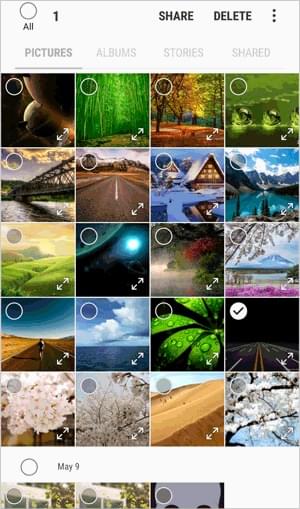
Passo 4. Uma caixa de confirmação aparecerá; toque em “Excluir” novamente para confirmar a ação. Depois de concluídas, essas fotos serão movidas para a Lixeira (se disponível) ou excluídas diretamente do dispositivo.
Você também pode excluir álbuns diretamente no aplicativo Galeria: Abra o aplicativo Galeria no “Menu” do seu Samsung. Em seguida, selecione a opção “Álbuns”. Mantenha pressionado qualquer álbum e selecione um ou mais álbuns que deseja excluir. Toque no botão "Excluir".
"Meus Arquivos" é o gerenciador de arquivos dos telefones Samsung, permitindo gerenciar e excluir diretamente as fotos armazenadas no seu dispositivo. Aqui estão as etapas sobre como excluir fotos permanentemente de um Samsung Galaxy por meio de Meus Arquivos:
Passo 1. Localize e abra o aplicativo “Meus Arquivos” em seu telefone Samsung.
Passo 2. Dentro do aplicativo, encontre "Armazenamento interno" ou "Cartão SD" (se suas fotos estiverem armazenadas em um cartão SD) e navegue até a pasta DCIM, que normalmente contém todas as fotos do seu telefone. Alguns modelos de telefone podem permitir que você acesse diretamente a opção “Imagens” na página principal de Meus Arquivos.

Etapa 3. Mantenha pressionado o arquivo de foto que deseja excluir. Você pode selecionar vários arquivos continuando a pressionar e segurar cada arquivo adicional que deseja excluir.
Passo 4. Toque em "Excluir" e o sistema solicitará que você confirme a exclusão. Toque em “Confirmar” para remover as fotos permanentemente.
O Google Fotos é uma ferramenta na qual muitos usuários confiam para fazer backup e gerenciar suas fotos. Se você fez backup de todas as suas fotos no Google Fotos, também pode usá-lo para excluí-las. Siga estas etapas para saber como excluir permanentemente fotos do Samsung A55 com o Google Fotos:
Passo 1. Abra o aplicativo Google Fotos em seu telefone Samsung.
Passo 2. Navegue pela sua biblioteca de fotos no aplicativo, mantenha pressionada a foto que deseja excluir e selecione várias fotos, se necessário.
Passo 3. Localize o ícone “excluir” (ícone de lixeira) na parte superior da tela, toque nele e o sistema solicitará que você confirme a exclusão.
Passo 4. Após a confirmação da exclusão, as fotos serão removidas do Google Fotos, e seus backups serão excluídos de forma síncrona.
Passo 5. Para excluí-los permanentemente, você pode acessar a pasta Lixeira do Google Fotos e esvaziar seu conteúdo.

Se desejar gerenciar as fotos do seu telefone Samsung de forma mais conveniente, você pode utilizar Coolmuster Android Assistant . Como uma ferramenta robusta de gerenciamento móvel, Coolmuster Android Assistant permite excluir seletivamente fotos do seu dispositivo Samsung. Além disso, facilita a transferência de fotos entre o computador e o telefone Samsung . Além de fotos, ele também suporta contatos, SMS, vídeos, músicas e outros tipos de dados. Além disso, oferece backup e restauração com um clique para o seu telefone Samsung . É compatível com praticamente todos os dispositivos Android que executam Android 6 a Android 14, incluindo Samsung S24 e Samsung A55.
Aqui estão as etapas específicas de como remover fotos de um telefone Samsung:
01 Primeiramente, baixe e instale Coolmuster Android Assistant em seu computador.
02 Em seguida, conecte seu telefone Samsung ao computador usando um cabo USB ou Wi-Fi, dependendo de sua preferência, e habilite o modo de depuração USB em seu telefone.

03 Uma vez estabelecida a conexão, dentro da interface do Coolmuster Android Assistant , clique na aba “Fotos”. Aqui você encontrará todas as fotos armazenadas no seu telefone. Selecione as fotos desejadas na lista marcando as caixas de seleção e clique no botão "Excluir" para removê-las.

As fotos excluídas usando os métodos anteriores podem ser potencialmente recuperadas com o software de recuperação de dados Android (Guia: 4 métodos úteis para recuperar fotos excluídas na Samsung ). Se você deseja garantir que as fotos sejam excluídas permanentemente e irrecuperáveis, Coolmuster Android Eraser é uma ferramenta extremamente eficaz.
Por que Coolmuster Android Eraser é tão notável?
Siga o tutorial abaixo para ver como excluir permanentemente fotos do Samsung S22/23/24 usando Android Eraser sem complicações.
Nota: Devido à sua profissão de apagar dados no telefone e os dados são irrecuperáveis, você deve primeiro fazer backup de todos os dados importantes no seu dispositivo Samsung, no caso de gastar um centavo e perder dinheiro.
01 Inicie o programa
Depois de instalar o programa e conectar seu telefone Samsung ao computador com sucesso, escolha “Apagar” para iniciar o processo.

02 Escolha o nível para apagar as fotos do dispositivo Samsung
Clique na fonte sublinhada em azul ao lado de “Nível de segurança” para escolher o nível de segurança desejado, o “Nível Baixo”, o “Nível Médio” e o “Nível Alto”. Toque em “OK” e digite “excluir” para confirmar o que você selecionou e está pronto para excluir as fotos do aparelho Samsung, em seguida escolha os botões “Apagar” e “OK” com a opção janelas pop-up para iniciar o processo. No seu dispositivo, toque em "Sim" para permitir a exclusão de fotos no seu Samsung.

A diferença entre os três níveis são os tempos de substituição do seu Samsung. O “Nível Alto” irá sobrescrever os dados do seu dispositivo 3 vezes, e os outros níveis vão diminuindo passo a passo, o que significa que o “Nível Baixo” é o nível mais rápido para apagar os dados no Samsung.
03 Como excluir permanentemente fotos da Samsung
Ele começará a escanear profundamente o Samsung e apagará os dados, incluindo as fotos, do seu dispositivo rapidamente.

Guia de vídeo
Acima estão cinco dos métodos mais comuns para excluir fotos de um telefone Samsung. Se você preferir ter a opção de recuperar dados excluídos, Coolmuster Android Assistant seria sua escolha. Por outro lado, se você deseja apagar permanentemente as fotos do seu telefone Samsung, Coolmuster Android Eraser é a solução mais adequada. Ambas as ferramentas suportam sistemas Android independentemente da marca do telefone e garantem a proteção da segurança dos seus dados. Você pode selecionar o método que melhor se adapta às suas necessidades e circunstâncias específicas.
Artigos relacionados:
Como esvaziar a lixeira do telefone Samsung [todos os métodos eficazes]
Como mover fotos para o cartão SD na Samsung [4 métodos comprovados]
Como recuperar fotos excluídas permanentemente da Samsung? [5 principais maneiras]
Recuperar fotos da Samsung Cloud: o guia que você nunca deve perder





